כיצד להשתמש ב- iMovie להקלטת וידאו באמצעות מצלמה פנימית / חיצונית
iMovie הוא מקליט מסך ועורך וידאו בחינם למשתמשי macOS, iOS ו- iPadOS. אתה יכול להקליט ולערוך וידאו מסך עם iMovie בחינם במכשירי Apple Mac ו- iOS שלך. יתר על כן, באפשרותך להטמיע את הווידיאו והשמע המוקלטים ישירות בקובץ ה- iMovie הקיים שלך. אם ברצונך לקבל הדרכה בהקלטת וידאו ב- iMovie, תוכל להמשיך לקרוא ולקבל פרטים נוספים כאן.
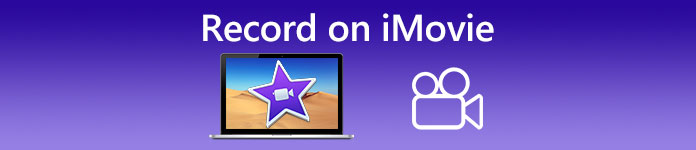
חלק 1: כיצד להקליט וידאו ב- iMovie
אתה יכול להשתמש ב-iMovie כדי להקליט לא רק וידאו מסך, אלא גם אודיו ומצלמת-על. לפיכך, אתה יכול להקליט את כל קבצי הווידאו והשמע ב-Mac. חוץ מזה, אתה יכול גם להקליט ועידות מקוונות עם סאונד פנימי וחיצוני כאחד. להלן המדריך המפורט להקלטת סרטון ב-iMovie ב-Mac.
שלב 1: פתח את ה iMovie אפליקציה במחשב ה- Mac שלך. לחץ על יְבוּא כפתור בסרגל הכלים. תוכל למצוא את כפתור הייבוא על ידי לחיצה על כְּלֵי תִקְשׁוֹרֶת כפתור בסרגל הכלים העליון תחילה.
שלב 2: אם אתה רוצה להקליט את עצמך ב- iMovie, אתה יכול לבחור את המצלמה המובנית בקטע מצלמות. תמונת וידיאו חיה צצה ב יְבוּא חַלוֹן.
שלב 3: מ ה ייבא אל ברשימה, תוכלו לבחור אירוע קיים, ליצור אירוע חדש ולבחור את הפרויקט הפתוח על פי הצורך שלכם.
שלב 4: מצא ולחץ על ה- תקליט כפתור מתחת לתמונת הווידאו החיה. אתה יכול להשתמש ב- iMovie כדי להקליט וידאו עם האזור שנבחר.
שלב 5: לחץ על תפסיק סמל באותו מקום כדי לסיים את הקלטת הווידאו של iMovie.
שלב 6: חזור לממשק הראשי של iMovie כדי להמשיך בתהליך העריכה הנוסף.
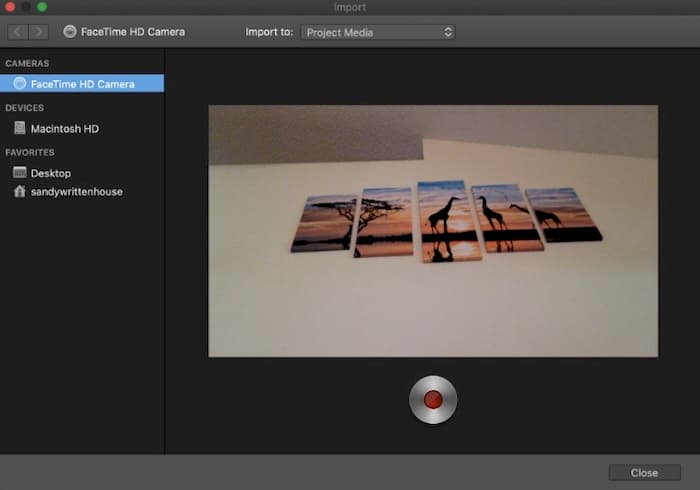
חלק 2: iMovie לא עובד? השתמש ב- FVC מקליט מסך חופשי
אין גרסת iMovie עבור Windows. יתר על כן, iMovie דורשת את מערכת ההפעלה האחרונה של Mac. אם אינך רוצה לשדרג את מערכת ההפעלה Mac, או שאתה משתמש ב- Windows, מקליט מסך חופשי FVC יכולה להיות החלופה הטובה ביותר ל- iMovie. אתה יכול להקליט כל וידאו ושמע ב- Windows ו- Mac בחינם. אין סימן מים או מגבלת זמן מקסימלית. לפיכך, תוכל להקליט וידאו במשך שעות בעלות אפסית.
- 1. הקלט וידאו עם מסך מלא, 1280 × 720, 854 × 480, 1024 × 768 ואזור מותאם אישית.
- 2. לכידת מסך עם שמע וקריינות.
- 3. התאם את פורמט הווידאו, הרזולוציה, ה- Codec, האיכות, קצב המסגרות והגדרות אחרות לפני ההקלטה.
- 4. לא יתווסף סימן מים לקובץ הקלטת הווידיאו שלך.
- 5. אין מגבלת זמן מקסימלית. אתה יכול להקליט וידאו מסך עם שמע ללא הגבלה.
- 6. תואם ל- Windows 10/8/7 / Vista / XP ו- macOS 1-.7 ומעלה.
שלב 1: בקר באתר FVC Free Screen Recorder בדפדפן שלך. נְקִישָׁה התחל להקליט על הממשק הראשי. בפעם הראשונה שתקליט באמצעות חלופת ה- iMovie עבור Windows, עליך ללחוץ הורד והתקן את משגר ה- FVC.

שלב 2: קפל את מָסָך סמל. כאן תוכלו לבחור בין קביעות מוגדרות מראש של אזורים מוגדרים מראש. לחלופין, תוכלו להגדיר את גודל המסך המותאם אישית על ידי ציור בעזרת העכבר באמצעות לחצן העכבר השמאלי. נְקִישָׁה שֶׁמַע כדי לאפשר גם הקלטת שמע.

שלב 3: לחץ על הגדרות סמל בפינה השמאלית התחתונה. כאן תוכלו לשנות את הגדרות הקלטת המסך, כולל מקשי קיצור, ספירה לאחור, הסתרת סרגל צף, פורמט וידאו ועוד. נְקִישָׁה בסדר כדי לשמור שינויים.

שלב 4: לאחר ההתאמות האישיות לחץ REC כדי להתחיל בהקלטת וידאו על המסך. אתה יכול להשהות ולהתחיל להקליט ללא הגבלה.

שלב 5: נְקִישָׁה תפסיק כדי לסיים את הקלטת המסך. תוכל למצוא את הסרטון המוקלט מהרשימה הנפתחת של היסטוריית ההקלטות. לאחר מכן, תוכל לשנות שם, להציג תצוגה מקדימה, לארגן, לשתף ולמחוק אותו.

חלק 3: שאלות נפוצות על הקלטה ב- iMovie
כיצד להקליט את מסך האייפון שלך באמצעות iMovie?
באפליקציית iMovie בחרו את המקום בו תרצו להכניס את קליפ ההקלטה. הקש על סמל + משמאל. בחר מַצלֵמָה בא אחריו וִידֵאוֹ אוֹ תמונה. כעת תוכלו לבצע צילום מסך או צילום מסך באמצעות אפליקציית iMovie באייפון שלכם. יתר על כן, אתה יכול ליצור הקלטת מסך עם נגן QuickTime או באמצעות תכונת הקלטת המסך של iOS 11. פשוט השתמש בכבל USB כדי לחבר את האייפון למחשב ה- Mac שלך.
כיצד לשים הקלטת מסך עם וידיאו ב- iMovie?
בחר סרט חדש מה- iMovie קוֹבֶץ רשימה נפתחת. בחר ללא נושא והגדר שם קובץ. בחר את ייבא מדיה אוֹפְּצִיָה. דפדף וייבא סרטון ל- iMovie.
כמה זמן אתה יכול להקליט מסך ב- iMovie?
אין הגבלת זמן ספציפית להקלטת iMovie. באופן כללי, אתה יכול להקליט קטעי וידאו של iMovie למשך עד 60 דקות בערך.
בסך הכל תוכלו להשתמש ב- iMovie להקלטת וידאו ושמע במכשירי ה- Mac וה- iOS שלכם בחינם. אם ברצונך להקליט וידאו מסך ארוך משעה, אתה יכול להציץ ב- FVC Free Screen Recorder. זוהי חלופה מקליטת מסך בחינם ל- iMovie עבור משתמשי Windows ו- Mac. באפשרותך לעקוף את מגבלת אורך ההקלטה של iMovie והגבלת מערכת ההפעלה.
יתרה מכך, מקליט המסך החינמי של FVC הוא חינמי לחלוטין, בטוח וקל לשימוש. שונה מ- iMovie, לא תתבלבל עם פילטרים ואפשרויות המומים. תוכל למצוא במהירות את כל כלי הקלטת המסך מתוך הממשק הקל שלו. אין צורך להוריד חבילת תוכנה גדולה. ניתן להתקין משגר FVC של פחות מ -1 מגה-בייט עבור כל הקלטת הווידיאו והשמע במסך.



 ממיר וידאו אולטימטיבי
ממיר וידאו אולטימטיבי מקליט מסך
מקליט מסך


